KészletkezelésA "Nézet | Raktárkészlet" menü vagy a "Raktárkészlet" funkciógomb segítségével megnyithatjuk a készletkezelő ablakot, melyben az összes raktáron található árut, és a hozzá tartozó információkat meg lehet tekinteni.
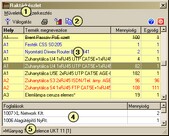
- Menüsor. Itt találhatók meg a készletkezelés keretében végezhető műveletek.
- Funkció gombok. Néhány, gyakran használt műveletet lehet segítségükkel gyorsan elindítani. Szűkíthetjük vagy kinyomtathatjuk a kigyűjtött készletlistát, megtekinthetjük egy árufajta mozgását (bevételezések - eladások) és vágólapra másolhatjuk a készletet.
- Készletlista. Raktárhelyenként sorba rendezve mutatja a készletelemeket, azaz hol és mennyi van az adott áruból. A termék egyedi azonosítója, ha felrögzítésre került, a megnevezés után zárójelben látható. Az alapértelmezett sorba rendezést meg lehet változtatni az oszlopcímre történő kattintással. A hely és megnevezés szerinti sorba rendezésnél lehetőségünk van a gyorskeresésre (kezdőbetűk leütésével).
- Foglalások. Megmutatja, hogy a készleten lévő raktári mennyiségből mely vevőnek, mennyi áru lett eladásra lekötve.
- Információs sáv. A készletelemekhez kötött göngyölegről ad információt.
Speciális jelölések
A készletelemek jobb áttekinthetősége érdekében bizonyos tételek eltérően színnel vagy stílussal jelennek meg:
- Idegen (bizományos) áru: kék
- Leértékelt áru: piros
- Lemondott áru: vastagbetűs
- Passzív készlet: áthúzott
Kigyűjtés szűkítése
A készletlista tartalma különböző feltételek beállításával szűkíthető vagy bővíthető.

- Csak áru, csak göngyöleg. Kiválasztásával eldönthetjük, hogy csak az áruk, csak a göngyölegek vagy minden készletelem látszódjon.
- Rakhely. A raktárhely nevének begépelésével csak az adott helyen lévő készletelemek fognak megjelenni. Lehetőség van névtöredék megadására is.
- Azonosító. Az azonosító begépelésével az ennek megfelelő azonosítójú termékek fognak megjelenni. Itt is megadható az azonosító töredéke.
- Tulajdonos. Segítségével csak a saját vagy a kiválasztott beszállítóhoz tartozó bizományos készlet jeleníthető meg.
Műveletek
A műveletek főmenüben találhatók az alábbi műveletek, melyek a készletkezelés során gyakran felmerülnek.
Áthelyezés, bontás
Ha valamely árut fizikailag átmozgatunk egy másik raktárhelyre, a mozgatás tényét ezzel a funkcióval rögzíthetjük a gépben. Ha az adott helyen lévő árunak csak egy részét mozgatjuk át, ezt a mennyiség megadásával adhatjuk meg.
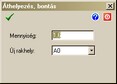
Egész rakhely áthelyezése
Az új rakhely megadása után a raktárhely teljes tartalma átkerül a megadott helyre.
Átfoglalás másik raktárba
Ha egy másik raktárba kell átmozgatni az árut, ezzel a funkcióval a kiválasztott tételt le lehet foglalni a másik raktár számára. A művelet indítása után a célraktárt kell megadni.
Összevonás
Bár a program a leggyakoribb műveleteknél automatikusan összevonja az azonos helyre kerülő azonos árut, azonban előfordulhat, hogy különálló tételként jelenik meg az, amit egyben szeretnénk látni. A bontás ellentéteként a funkció elindításával a program a kiválasztott tételt összevonja a valamelyik lehetséges tétellel.
Egység módosítás
A kiszerelési egység módosítására olyankor van szükség, ha pl. a korábban csak csomagban értékesített terméket mostantól elemenként is értékesíteni szeretnénk (pl. egy 10 db-os csomagot megbontunk).
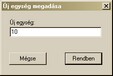
Göngyöleg hozzáadása és törlése
Az adott készletelemhez hozzá kapcsolhatunk más, raktáron lévő készletelemet. Csak olyan árut rendelhetünk más áruhoz, melynél az adatlapon megjelöltük, hogy "Göngyöleg vagy járulékos szolgáltatás"

A megnevezésén kiválasztásán túl göngyöleget a raktárhely vagy azonosító alapján jelölhetjük ki. A kapcsolt göngyöleg mennyisége több is lehet, ha a főelem kiszerelési egysége egytől eltérő és a mennyiség nagyobb, mint a kiszerelési egység.
Azonosító módosítása
Bármely készletelemet egyedi azonosítóval láthatunk el, vagy módosíthatjuk. Az így megjelölt áruk a műveletek során másképp viselkednek, mint az általános tételek (pl. nem vonhatók össze).
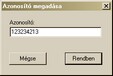
Passziválás
Az egyes készletelemek kivonhatók az értékesítésből. A passzív készletként megjelölt tételek a vevőszolgálati értékesítés során nem látszódnak, a raktárkészlet tételei között áthúzva jelennek meg.
Leértékelés
Ha a készletellenőrzés során kiderül, hogy valamely áru megsérült, vagy más okból értékcsökkent, de még eladható, ezzel a funkcióval megjelölhetjük. Az ilyen tételek a raktárkészletben és az értékesítés során piros színnel, leértékelt áruként jelennek meg és kedvezményes áron lehet megvásárolni őket. A leértékelt áruk a Prizma online webáruházban is önálló oldalon jelenhetnek meg.
Selejtezés
Ha a leltározás vagy készletellenőrzés során kiderül, hogy egy áru a sérülése miatt már nem értékesíthető, ezzel a funkcióval kivehetjük a raktárkészletből. A művelettel az áru bekerül a selejtezett áruk naplójába, mely a Pénzügyi modulban a "Műveletek | Speciális készletműveletek" menü segítségével tekinthető meg.
|  Belépés -
Regisztráció
Belépés -
Regisztráció

 Belépés -
Regisztráció
Belépés -
Regisztráció
